学生电脑怎么重装win10系统(学生自用笔记本电脑重装win10教程)
发布时间:2024-01-16 14:29:33
学生电脑怎么重装win10系统?
现在学生使用电脑的频率越来越多了,尤其是大学生,很多作业都需要在电脑上完成,所以,拥有一台运行流畅、系统健康的电脑就十分有必要了。但是,长时间的使用或者不慎的操作可能导致电脑系统变得缓慢或不稳定。如果遇到这样的状况,那大家选择重装系统会更好些。接下来,小编就跟大家分享下学生自用笔记本电脑重装win10教程,即便你没有专业的知识,跟着以下步骤也能装好系统。

一、重装系统所需工具
系统版本:win10专业版
装机工具:电脑店u盘启动盘制作工具(点击链接下载即可)
二、重装系统准备工作
1、确保电脑的电源稳定,不要在安装过程中断电。此外,还需要了解如何在开机时进入主板的启动项列表,如何找到要启动的u盘,并辨别UEFI和Legeacy方式等知识。
2、在开始安装之前,请备份重要数据,并按照教程中的步骤进行操作,以确保安装过程的顺利进行。
3、下载win10系统镜像,建议大家在msdn网站下载,操作简单易学,更适合电脑小白初次下载。进入网站后,按照下图所示的步骤即可下载:
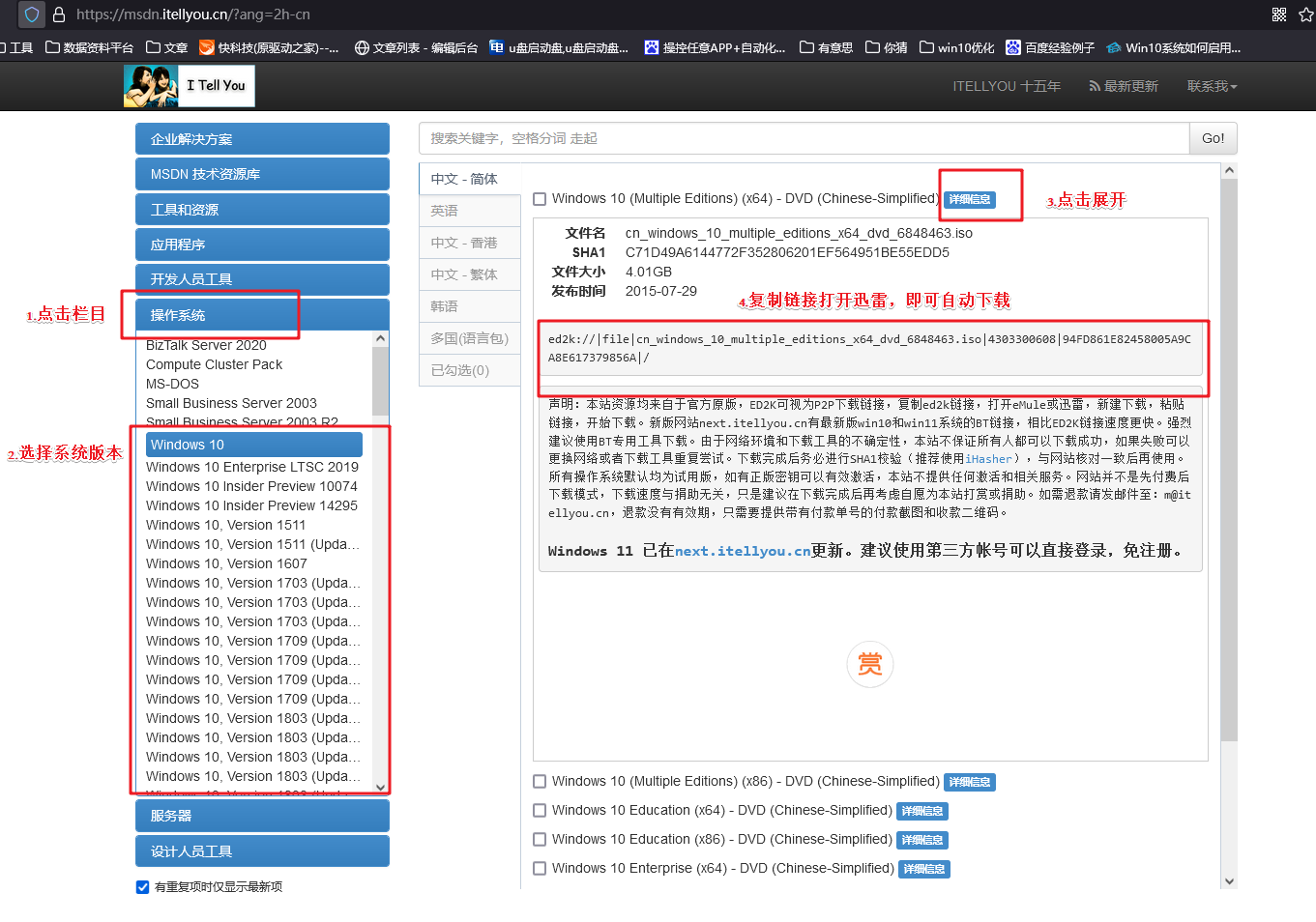
三、重装系统教程
1、制作u盘启动盘
a.下载最新版的电脑店u盘启动盘制作工具,注意需要关掉防火墙及其他杀毒软件!
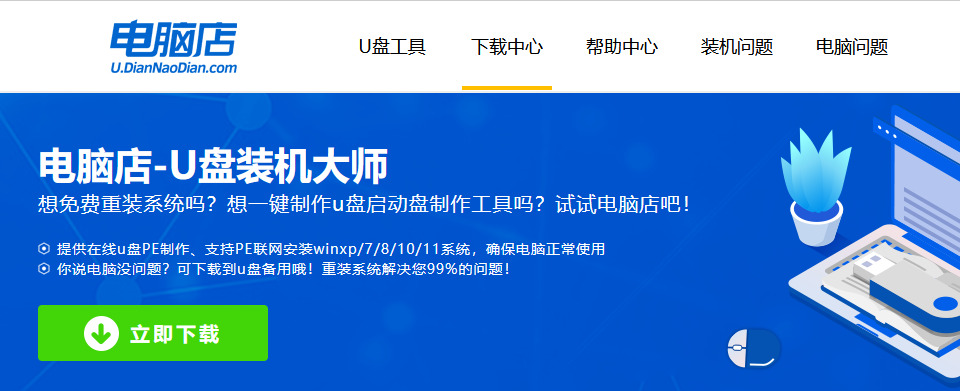
b.解压后可直接打开制作工具的程序,u盘接入电脑,默认设置直接点击【全新制作】。
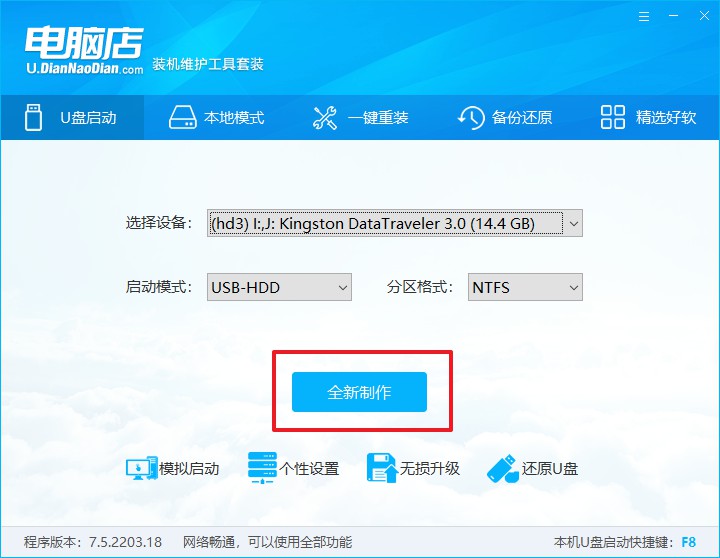
c.制作完成后,接下来需要下载系统镜像,一般推荐在msdn网站上下载,下载后将镜像保存在u盘启动盘或除系统盘以外的其他分区中。
2、设置进入u盘
a.查询u盘启动快捷键,也可参考如下的图片:
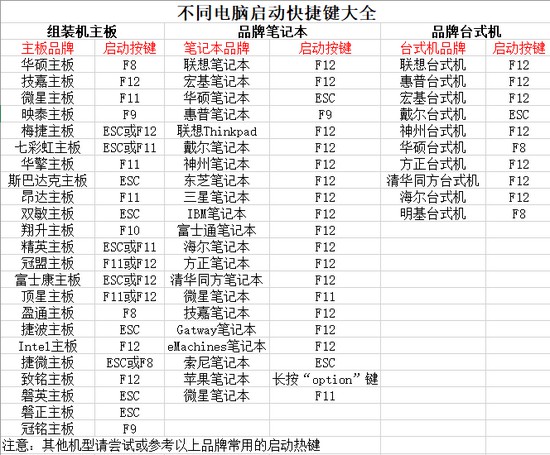
b.重启或开机,当出现画面时迅速按下快捷键,即可进入启动项设置界面,选择u盘回车。
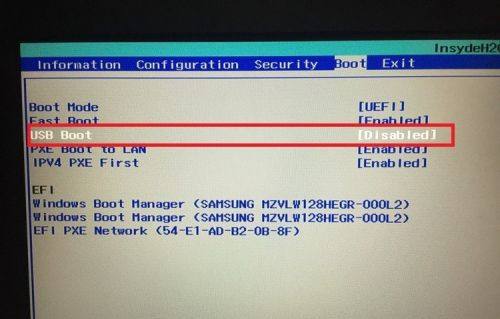
c.之后就会进入电脑店winpe主菜单,选择【1】Win10X64PE(2G以上内存),回车进入电脑店PE桌面。
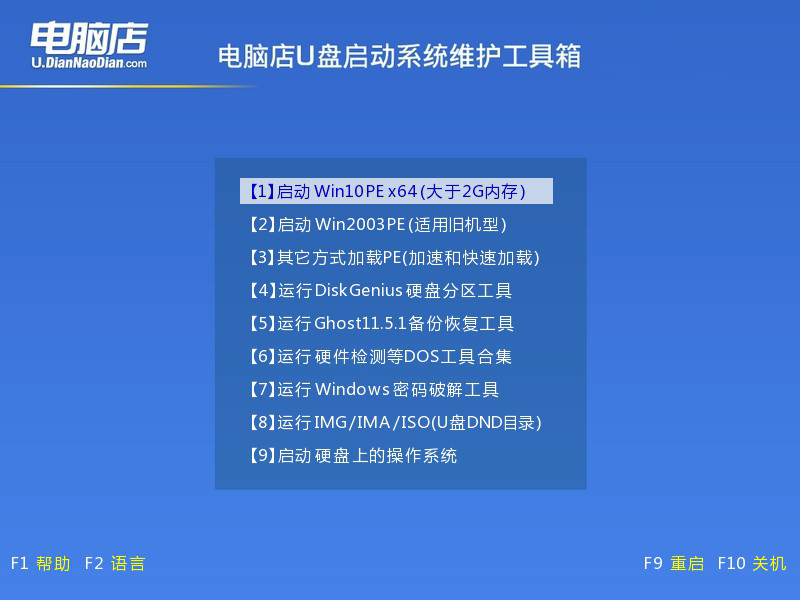
3、u盘装系统
a.在桌面打开电脑店一键装机软件,如图所示,选择安装系统后打开镜像、选择盘符,点击【执行】。
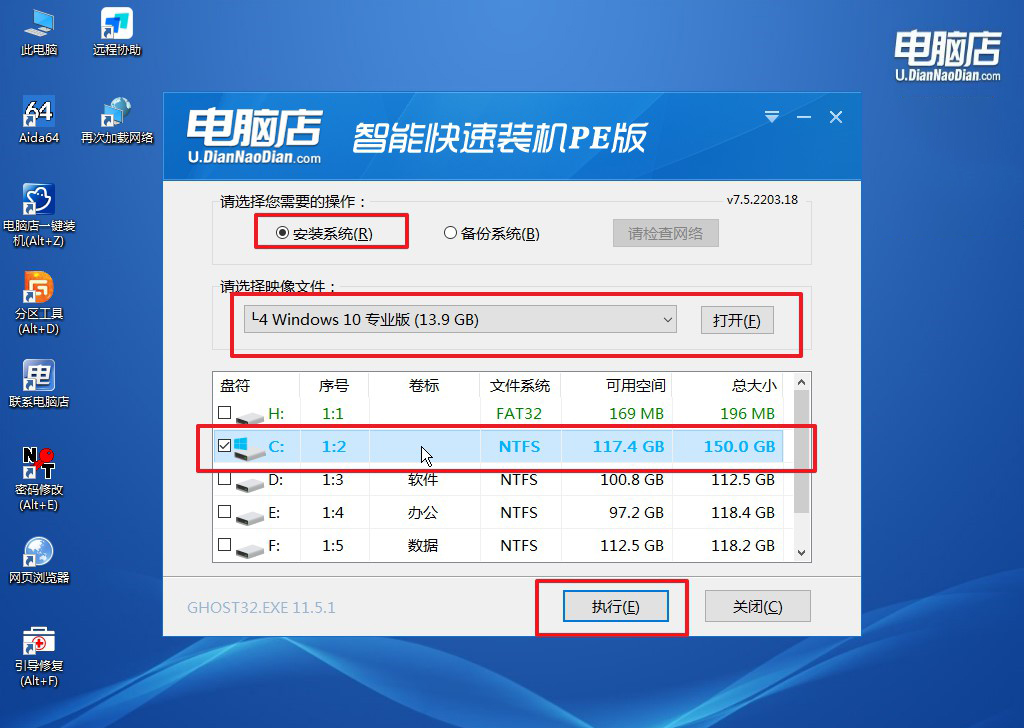
b.在一键还原窗口中,默认设置点击【是】即可。
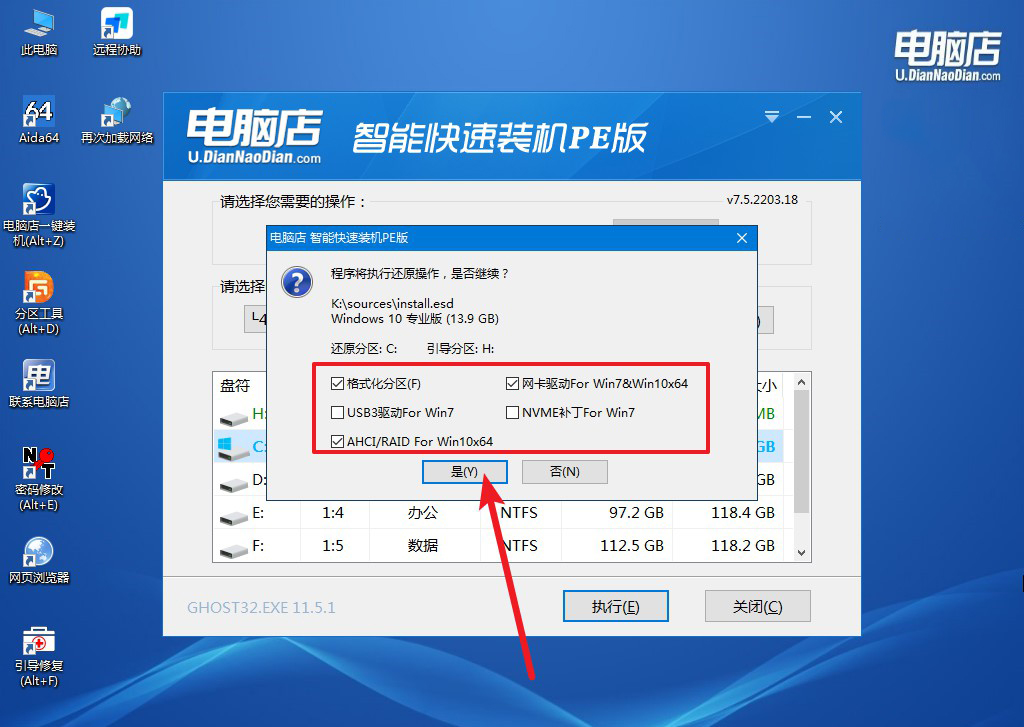
c.接下来等待安装,完成后重启就可以进入系统了!
四、重装系统相关内容
装系统卡在70%怎么办?
首先,检查安装文件的完整性。有可能安装文件损坏或不完整,导致安装过程中出现问题。重新下载操作系统的安装文件,确保文件没有损坏,并重新制作启动盘。使用可靠的工具如Rufus或Windows USB/DVD下载工具确保正确制作启动盘。
其次,检查硬件问题。可能存在硬盘或内存的故障,这可能导致安装过程中卡顿。使用硬件诊断工具来检查计算机硬件的健康状况,修复或更换有问题的硬件。
另外,尝试更改安装时的一些设置。例如,尝试在BIOS/UEFI设置中将硬盘模式从AHCI切换到IDE或反之,然后重新启动进行安装。有时候这样的设置变更可以解决一些兼容性问题。
如果上述方法无效,考虑使用安全模式进行安装。有时在安全模式下安装系统可能会避免某些驱动或软件的干扰,从而成功完成安装。
最后,如果问题仍然存在,可能需要考虑使用其他安装介质或更换安装文件版本。有时候特定版本的操作系统可能与硬件不兼容,尝试其他版本可能会解决问题。
通过逐步排除以上可能性,你有望找到导致安装过程中卡在70%的原因,并采取相应的措施来解决问题。
学生自用笔记本电脑重装win10教程就跟大家分享到这里了。通过以上步骤,学生们可以轻松而安全地为自己的电脑进行Windows 10系统的重装。这个过程不仅有助于解决电脑运行速度慢、系统崩溃等问题,还能使电脑重新焕发出新的活力。在进行操作系统重装之前,务必备份好重要的数据,以免造成数据丢失。

